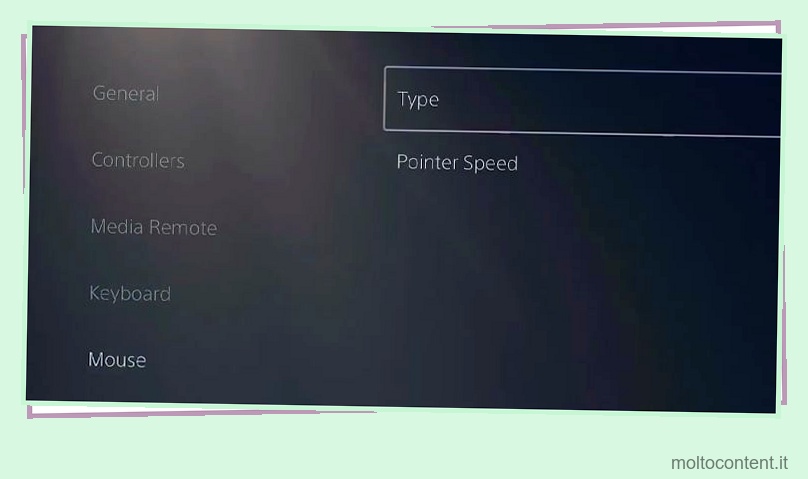Il controller DualSense 5 è un componente hardware avanzato, ma potresti avere le tue preferenze. Non c’è niente come i clic per alcuni, quindi cosa succede quando la tastiera non funziona su PS5?
Se vuoi sentirti proprio come sul tuo PC, dovresti capire come funziona il supporto di tastiera e mouse su PS5. Ciò significa vedere i problemi comuni, le limitazioni e la risoluzione dei problemi.
La tastiera non funziona per cause PS5

Se volete continuare a leggere questo post su "[page_title]" cliccate sul pulsante "Mostra tutti" e potrete leggere il resto del contenuto gratuitamente. ebstomasborba.pt è un sito specializzato in Tecnologia, Notizie, Giochi e molti altri argomenti che potrebbero interessarvi. Se desiderate leggere altre informazioni simili a [page_title], continuate a navigare sul web e iscrivetevi alle notifiche del blog per non perdere le ultime novità.
Iniziamo la nostra guida alla risoluzione dei problemi nominando i problemi comuni che potresti incontrare:
- Il gioco a cui stai giocando non supporta una tastiera o un mouse.
- La tastiera o il mouse non sono compatibili con la PS5.
- Non hai abilitato la tastiera e il mouse sul tuo gioco.
- La tua PS5 ha un bug casuale o un errore del firmware che impedisce la corretta funzionalità Bluetooth.
- C’è un bug casuale che ha disconnesso la tastiera Bluetooth dalla console.
- Un bug di alimentazione casuale, come uno sbalzo di tensione, ha disconnesso la tastiera Bluetooth dalla PS5.
Come vedi, probabilmente non stai affrontando nulla di serio.
Come funziona il supporto della tastiera PS5?
Vedi, la PS5 supporta una tastiera e un mouse. Ti consente di giocare in modo tradizionale: con l’intero spettro di una configurazione per PC.
Tuttavia, giocare in questo modo può essere più difficile che usare il controller. DualSense 5 offre una suite di funzionalità di streaming per una riproduzione più semplice.
Tuttavia, alcuni generi, come gli sparatutto in prima persona , i giochi di ruolo e i MOBAS, possono funzionare meglio con tastiera e mouse. La configurazione del PC è spesso più accurata e offre più pulsanti per mappare le tue azioni.
Tuttavia, il supporto per tastiera e mouse presenta alcuni avvertimenti nella PS5. Non tutti i giochi sono compatibili con la configurazione e non tutte le tastiere o i mouse sono compatibili con la PS5. Questa potrebbe essere la radice del tuo problema.
Secondo le FAQ di PlayStation: “Le tastiere e i mouse USB e Bluetooth sono supportati a livello di sistema, anche se gli sviluppatori di giochi decideranno se supportarli a livello di gioco”. In altre parole, il supporto per tastiera e mouse varia a seconda del gioco e dello sviluppatore.
Risoluzione dei problemi di una tastiera che non funziona
Verificheremo le possibili soluzioni al tuo problema. Spesso è una questione di compatibilità o di ricollegare la tastiera e il mouse alla tua console.
Spegnere e riaccendere la console
Innanzitutto, assicuriamoci che non ci siano firmware casuali o bug di alimentazione che corrompono la tua console. Quindi, dobbiamo eseguire un ciclo di alimentazione per svuotare la cache.
- Spegni la PlayStation tenendo premuto il pulsante di accensione sulla console.

- Dopo che la spia smette di lampeggiare, rimuovere tutti i cavi per 5 minuti
- Ricollega tutto e accendi la PS5.
- Prova a ricollegare di nuovo la tastiera e il mouse.
Ricollegare la tastiera e il mouse USB o wireless

Dopo aver spento e riacceso la console, il passaggio successivo consiste nel ricollegare le periferiche della tastiera e del mouse. I passaggi sono diversi per le opzioni USB, Bluetooth o wireless.
Iniziamo su come collegare una tastiera e un mouse cablati alla tua PS5:
- Collega la tastiera e il mouse alla PS5 tramite le porte USB
- La PS5 dovrebbe riconoscere automaticamente i dispositivi
- Puoi controllare le tue periferiche andando su Impostazioni > Dispositivi sulla tua PS5. Lì, dovresti trovare i tuoi dispositivi e personalizzare le loro opzioni.
I possessori di tastiera e mouse wireless dovrebbero fare quanto segue:
- Collega l’adattatore wireless per tastiera/mouse a una delle porte USB della tua PS5.
- Dopo alcuni secondi, la console dovrebbe rilevare i tuoi dispositivi. Il tuo mouse wireless probabilmente ha un pulsante o un interruttore di accensione/spegnimento, quindi indossalo!
- Ancora una volta, puoi andare su Impostazioni> Dispositivi per personalizzare ulteriormente le tue periferiche.
Infine, i possessori di tastiera/mouse Bluetooth possono seguire queste istruzioni:
- Attiva il Bluetooth su mouse e tastiera. Assicurati che questi dispositivi abbiano una carica completa.
- Attiva la modalità di associazione sui tuoi dispositivi. Questo varia in base al dispositivo, ma potrebbe essere automatico. Altrimenti, controlla le istruzioni sulla tastiera e sul mouse.
- Sulla tua PS5, vai su Impostazioni > Dispositivi.
- Seleziona i tuoi dispositivi nel nuovo menu.
In genere, dovresti premere il pulsante ESC sulla tastiera per accenderlo e farlo funzionare. Infine, la PS5 ha quattro porte USB; se ne hai bisogno di più, avresti bisogno di un hub USB come questo.
Controlla se la tastiera e il mouse sono compatibili
Quasi tutti i mouse e le tastiere sono compatibili con PS5. Alcuni potrebbero richiedere vari tentativi o secondi per connettersi e altri potrebbero causare ulteriori problemi. Tuttavia, dovresti verificare la compatibilità sulle istruzioni della tua periferica, sul suo sito Web ufficiale o online.
Se non sono compatibili, la PS5 non li riconoscerà, non importa quanto ci provi. Ciò accade principalmente su tastiere e mouse wireless o Bluetooth. Usano trasmettitori di segnale che ritardano la risposta della PS5 o non funzionano con la console.
In genere, dovresti premere il pulsante ESC sulla tastiera per accenderlo e farlo funzionare. Infine, la PS5 ha quattro porte USB; se ne hai bisogno di più, avresti bisogno di un hub USB come questo.
Controlla se il gioco è compatibile
Il supporto di tastiera e mouse su PS5 dipende dal gioco e dallo sviluppatore. In particolare, puoi sempre utilizzare questi elementi per navigare nell’interfaccia della console, ma diventa responsabile di giochi incompatibili.
Non molti giochi supportano la tastiera e il mouse su PS5, anche se Sony offre l’opzione. C’è, invece, una selezione:
- Assassin’s Creed Valhalla
- Arca: sopravvivenza evoluta
- Call of Duty: Black Ops – Guerra Fredda
- Call of Duty: guerra moderna
- Call of Duty: Zona di guerra
- Città: skyline
- DayZ
- Universo DC in linea
- Incagliamento della morte
- Deep Rock Galattico
- The Elder Scrolls Online
- Final Fantasy XIV
- Fortnite
- Ghostrunner
- Cavaliere Vuoto
- Casa Flipper
- Immortali: Fenyx Rising
- Minecraft
- Cavalcatura e lama: banda da guerra
- Mai inverno
- Overwatch
- Paladini
- Pianeta sottobicchiere
- Progetto AUTO
- Terremoto
- Rischio di pioggia 2
- Slime Rancher
- Colpisci
- Il ritiro dello spettro
- Splitgate
- I Sim 4
- Terrario
- Sono miliardi
- Gioco dell’oca senza titolo
- Stoppino
- Wick: nessuna via d’uscita
- Warframe
- Tuoni di guerra
Alcuni di questi giochi supportano solo la tastiera, non il mouse. Hollow Knight ne è un esempio, poiché la sua meccanica 2D non richiede l’uso del mouse.
Usa un adattatore per tastiera e mouse

Se il gioco a cui vuoi giocare con una tastiera e un mouse non appare nell’elenco qui sotto, c’è una soluzione alternativa.
Puoi usare un adattatore. Si tratta principalmente di hub USB che consentono l’uso di tastiera e mouse su quasi tutti i giochi. Le istruzioni su come usarli variano in base all’articolo, ma comunemente i passaggi sono:
- Collega il mouse e il controller all’hub.
- Collega l’hub alla PS5.
- La PS5 dovrebbe riconoscere le periferiche dopo pochi secondi.
- Usa l’app proprietaria dell’adattatore per personalizzare le periferiche.
Ecco alcuni esempi di adattatori che puoi acquistare:
- IOGEAR KeyMander 2
- IOGEAR KeyMander
- Tastiera Xim 4
- Hub USB JOSO per PS5
Ho visto persone giocare a giochi come Destiny 2 su PS5 con tastiera e mouse mentre utilizzavano uno di questi adattatori.
Abilita la configurazione della tastiera e del mouse per gioco
Successivamente, devi abilitare la tastiera e il mouse sul gioco a cui stai giocando con il controller. È diverso per gioco, ma, in genere, troverai le opzioni nel suo menu.
Ad esempio, su Call of Duty: Warzone , ecco i passaggi:
- Apri il gioco
- Vai alle sue Impostazioni
- Seleziona Controllore
- In Dispositivo di input , seleziona Tastiera e mouse
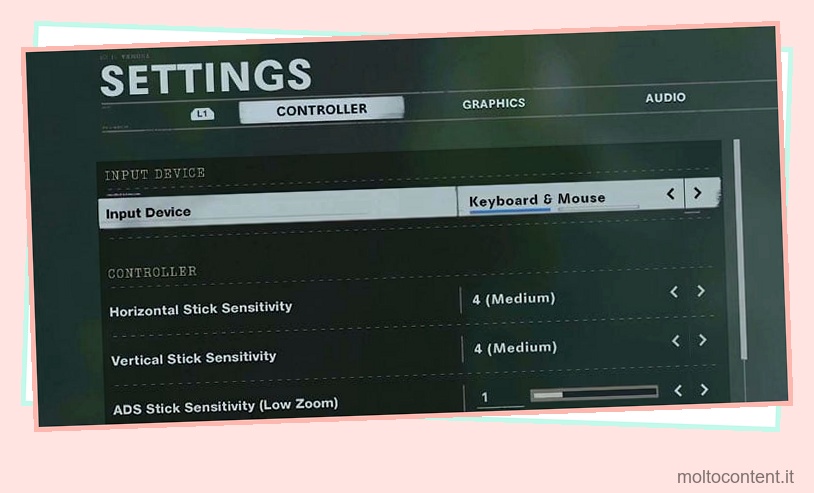
Inoltre, assicurati di sfogliare il menu Accessori sulla tua PS5 per personalizzare ulteriormente le tue periferiche:
- Vai alle impostazioni.
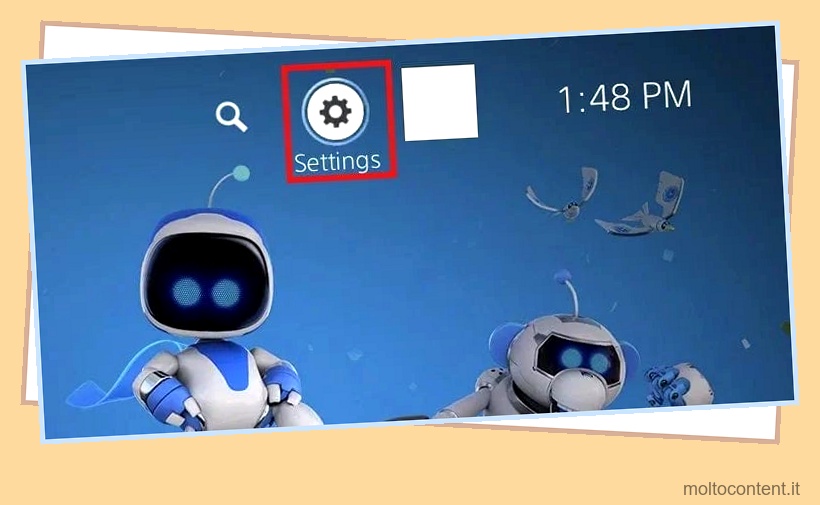
- Seleziona Accessori .
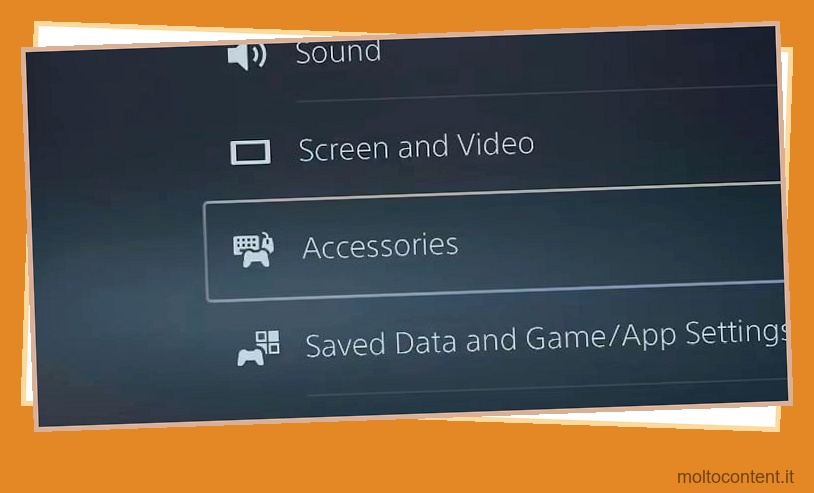
- Sulla tastiera, scegli la lingua, il ritardo e la frequenza.
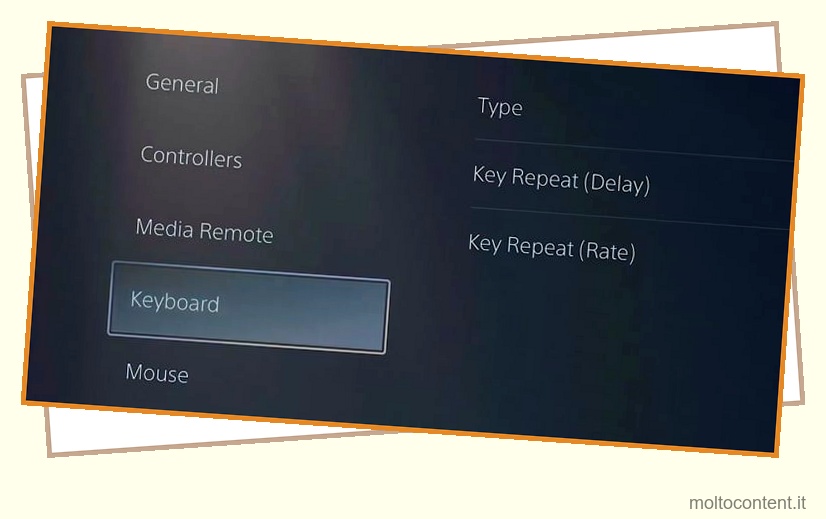
- Selezionare il tipo per l’uso con la mano sinistra o destra e la velocità del puntatore (sensibilità) sul mouse .